https://jingyan.baidu.com/article/92255446b4530cc41648f4a1.html

-
新建一个“记事本”文件,输入内容如下:
Windows Registry Editor Version 5.00
[HKEY_LOCAL_MACHINE\SOFTWARE\Microsoft\Windows\CurrentVersion\Policies\System\CredSSP]
[HKEY_LOCAL_MACHINE\SOFTWARE\Microsoft\Windows\CurrentVersion\Policies\System\CredSSP\Parameters]
"AllowEncryptionOracle"=dword:00000002
[
 ]()
]() -
然后另存为一个扩展名为.reg的文件,比如我的“解决CredSSP加密Oracle修正.reg”,保存类型选“所有文件(*.*)”。
[
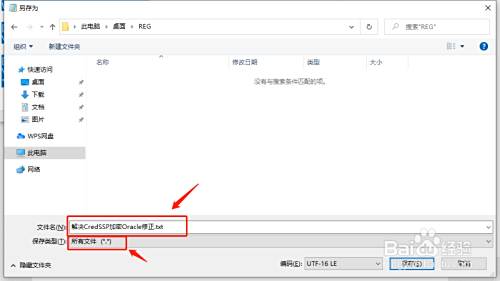 ]()
]()[
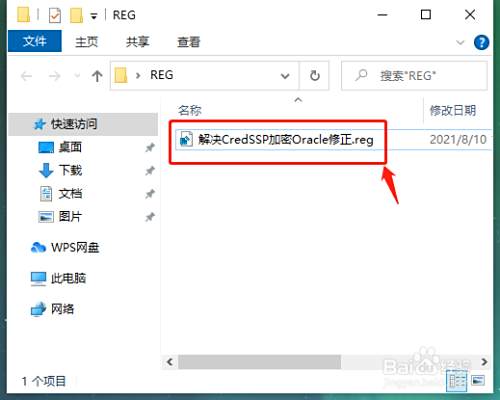 ]()
]() -
双击运行刚保存的这个文件,按“确定”使之修复生效。
[
 ]()
]()[
 ]()
]() -
修复完,我们再远程就不会报错了,可以顺利连接进入远程电脑桌面。
[
 ]()
]()[
 ]()
]()[
 ]()
]()


